Kuinka ja miten XPS -formaattitiedostot avataan

- 3309
- 827
- Mrs. Jeffrey Stiedemann
Hyvin usein verkon käyttäjät esittävät kysymyksen yhdestä tai toisesta muodosta, joka ei ole heille tuntematon. Yksi niistä on XPS -muoto. Monet ihmiset eivät tiedä miten se toimii ja mitä on tarkoitettu. Jos olet yksi näistä ihmisistä, tämä artikkeli on erityisesti sinulle.

Työskentely tiedostojen kanssa XPS -laajennuksella.
Mikä on tämä muoto
Alun perin XPS -laajennuksen on kehittänyt Microsoft. Se on avoin kiinteä graafinen muoto, jonka tarkoituksena on näyttää asiakirjan prototyypit XML -vaimennuksen perusteella. Joskus käyttäjät piirtävät rinnakkain hänen ja PDF: n välillä, koska ne ovat hyvin samankaltaisia mekanismissaan. Mutta silti uskotaan, että tämä laajennus on standardi kaikille käyttöjärjestelmille. Siksi aloittamisen yhteydessä ei pitäisi tapahtua vaikeuksia, mutta on syytä huomata joitain hienouksia.
Kuinka avata XPS
On olemassa monia erilaisia ohjelmia, jotka avaavat XP: t Windowsissa, ei vain. Periaatteessa melkein kaikki ohjelmat voivat tehdä tämän, joka voi avata PDF -muodon. Kun avautuvat, ne muuttavat XPS: n PDF: ksi ja näyttävät tuloksen. Puhutaan joistakin niistä yksityiskohtaisemmin.
- STDU -katsoja. Ensinnäkin, ihmiset, jotka esittävät kysymyksen tämän laajennuksen avaamisesta, haluaisin suositella stduu -katsojaa. Tämä kompakti ohjelma pystyy käynnistämään erilaisia. Versioon 1.Kuudes apuohjelma oli täysin ilmainen.
- Napsauta vasemmalla sijaitsevan avoimen kansion kuvaketta, ensimmäinen tunnus (avaa tiedosto).
- Valitse kapellimestarista tarvittava asiakirja.
- Ohjelmaikkunassa näet tiedostotekstin.
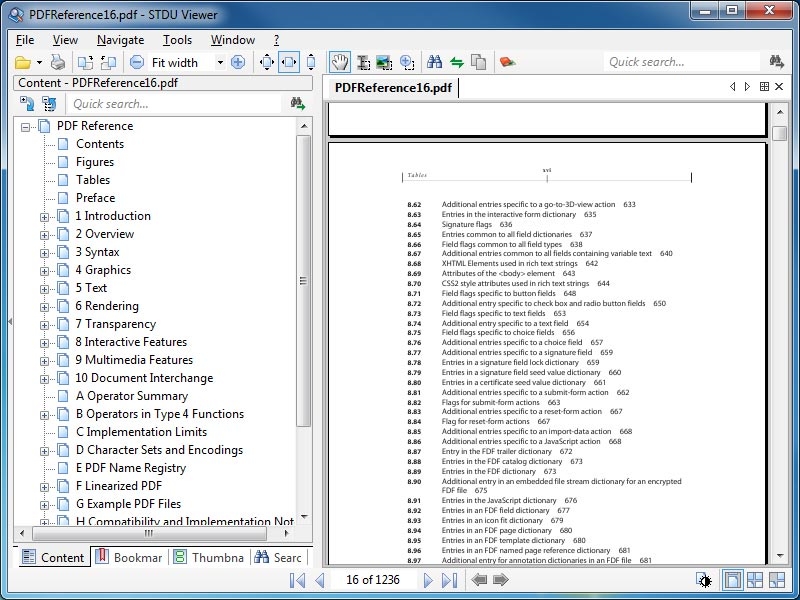
- XPSViewer. Tässä sovelluksessa olet käytettävissä paitsi katselutoiminto, myös eri tekstimuotojen muuntaminen muiksi. XPSViewer sopii kaikkien käyttöjärjestelmien omistajille. On syytä huomata, että tämä ohjelmisto on täysin ilmainen.
- Napsauta avointa uutta tiedostokuvaketta, joka on tekstin alla.
- Etsi haluttu tiedosto ja avaa se.
- Nyt voit tarkastella avattua asiakirjaa.
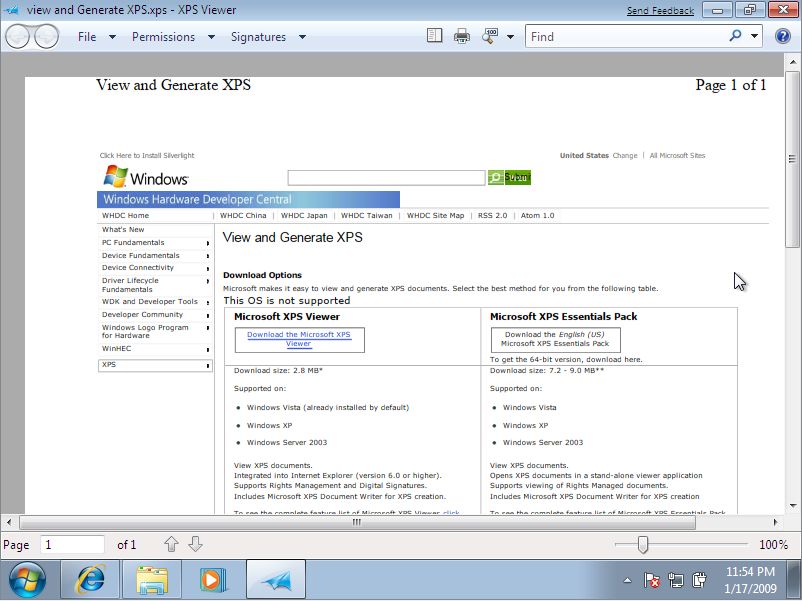
- SumaTrapdf. Ainutlaatuinen katsoja, joka tukee erilaisia tekstinlaajennuksia. Kaikkien käyttöjärjestelmien versiot ovat saatavilla. Erittäin kätevä käyttäjille johtuen mahdollisuudesta käyttää avainyhdistelmiä hallintaan.
- Napsauta "Avaa asiakirja" tai valitse se eniten katsottujen luettelosta.
- Löydä kapellimestarista tarvittavat tiedot ja aloita se.
- Aukko tapahtuu Sumatrapdf -ikkunassa.
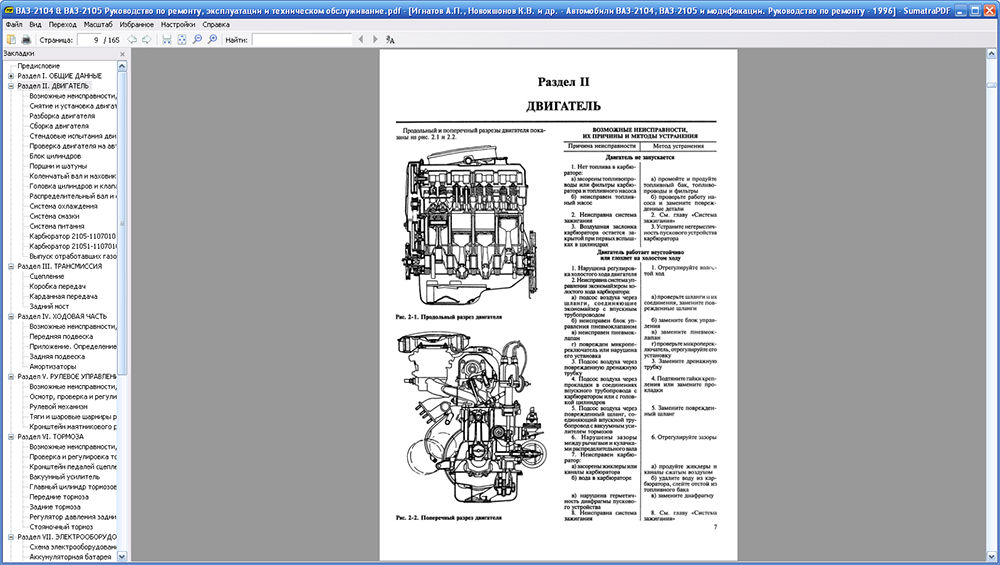
- Hamster PDF -lukija. Tämä apuohjelma on myös ”lukija”, mutta tukee vain 3 muotoa. Hänen miellyttävä käyttöliittymä on hyvin samanlainen kuin Microsoft Office. Hamster PDF -lukija on erittäin helppo käyttää.
- Napsauta "Koti" -paneelissa, "Avaa". Voit halutessasi käyttää Ctrl+O -näppäintä.
- Etsi ja avaa haluttu asiakirja.
- Näkymä suoritetaan ohjelmaikkunassa.
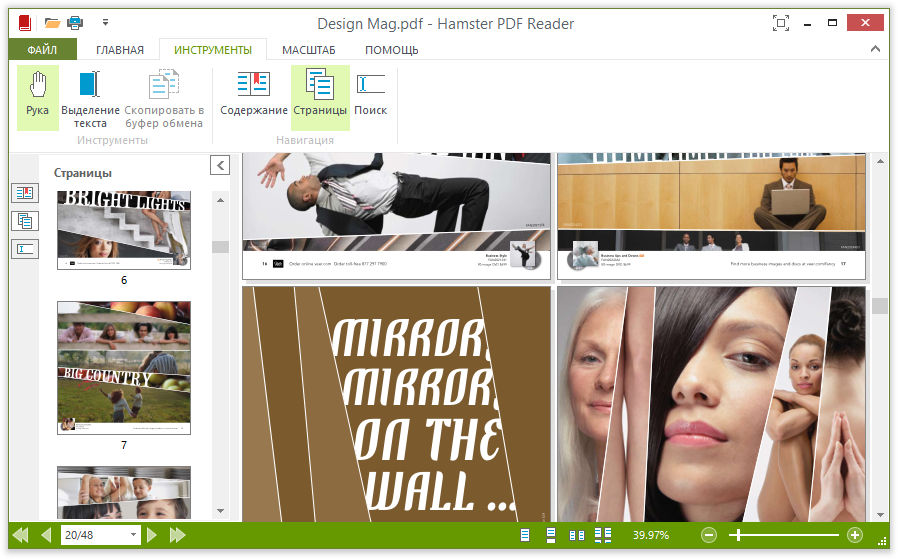
- XPS -katselutyökalu. Tämä on rakennettu Windows -sovellus, joka toimii täysin Windows 7 -käyttöjärjestelmässä ja muussa uudemmassa. Sieltä löydät sanoja, liikkua nopeasti tekstin ympäri, muuttaa asteikkoa ja paljon muuta.
- "Katselutyökalujen" avaamisen jälkeen siirry "tiedosto" -paneeliin.
- Käytä Ctrl+O -näppäinyhdistelmää etsiä.
- Etsi ja suorita tarvittava materiaali.
- Nyt voit suorittaa kaikki yllä olevat operaatiot asiakirjassa.
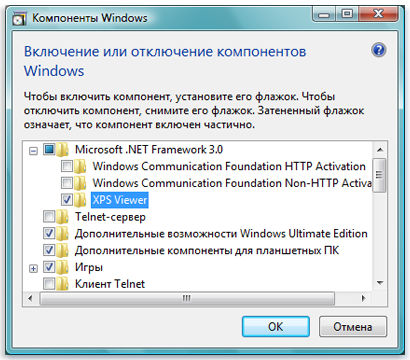
Kuinka muokata XPS -tiedostoa
Tämän tyyppisiä tiedostoja on vähän työkaluja, ainakin Windowsille. Yksi pohjasta on Nixps -muokkausohjelma. Sen erikoistuminen on tämä muoto.
Tämän apuohjelman toiminnallisuus sisältää monia työkaluja. Se pystyy avaamaan tiedostoja, yhdistämään useita tiedostoja yhdeksi, muokkaamaan tekstiä ja kaikkia investointeja, esimerkiksi grafiikkaa. Myös tässä ohjelmassa voit lisätä tai poistaa objekteja ja siirtää ne toiseen paikkaan. Ohjelma voi tarvittaessa tallentaa tiedoston PDF -muodossa, ts. Toimia muuntimena.
Nixps -muokkausohjelmassa on vain yksi haitta - se on melko vanha, joten ongelma voi ilmestyä sen käynnistämällä moderneissa järjestelmissä.
On toinen samanlainen ohjelma - Danet Studio. Sen ominaisuudet ovat samanlaisia kuin Nixps Muokkaa, mutta on joitain lisätietoja. Esimerkiksi tämä ohjelma voi muuntaa asiakirjan tekstin puheeksi ja tallentaa äänitiedoston muodossa.
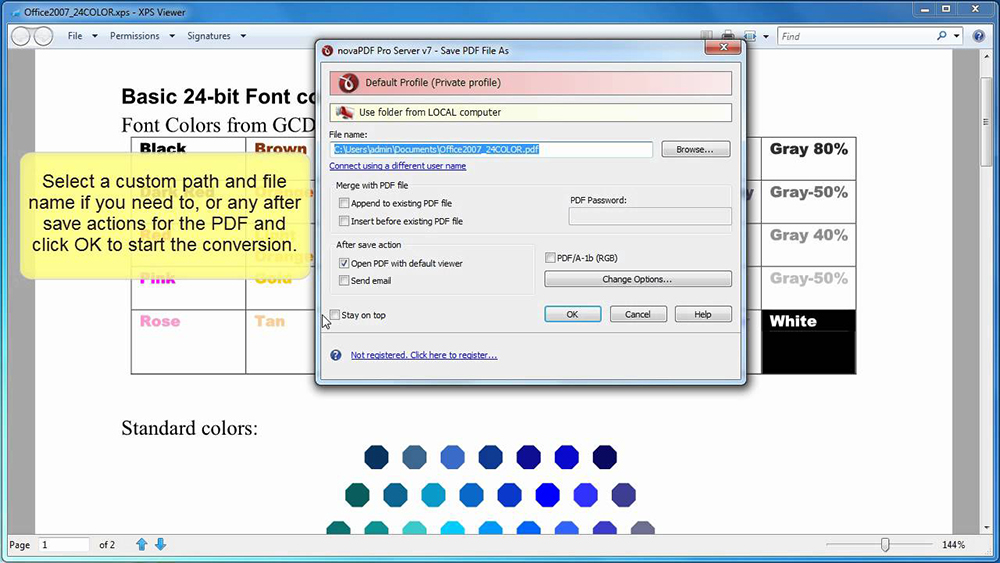
Muuttaminen muihin muodoihin
Windows 8: lla on yksi ominaisuus. Ongelmana on, että tämä käyttöjärjestelmä käyttää OXPS: n laajenemista, jota tässä artikkelissa kuvatut ohjelmat eivät pysty näyttämään. Siksi sen ratkaisemiseksi OXP: t tulisi muuntaa tuetuksi muotoksi käyttämällä sellaista apuohjelmaa kuin Microsoft XPSCONVERTER.
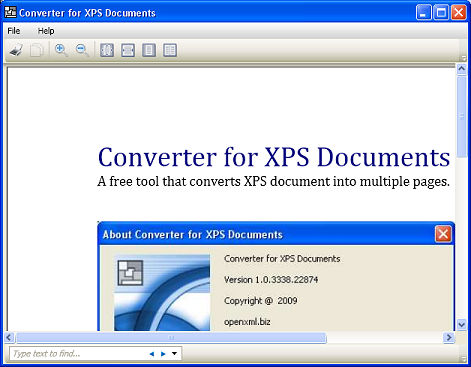
Jos sinulla ei ole mahdollisuutta siirtää tiedostoa toiseen muotoon tällä ohjelmalla, voit käyttää online -muunnin tai Danet Studio. XPS: n muuntamiseksi PDF: ksi voit käyttää XPSViewer -ohjelmistoa, josta puhuimme hiukan korkeammalle.
Kuinka tulostaa XPS -tiedostoa
Jos haluat tulostaa XPS -asiakirjan, voit käyttää tätä sovellusta, joka voi luoda sen (Danet Studio, Nixps Edit). Tulostettujen asiakirjojen tyyppi on ehdottomasti sama kuin näytöllä. Siirry "Tiedosto" - "Tulosta" -paneeli, missä tarvittaessa ilmoita tarvittavat asetukset, tulosta sitten rauhallisesti asiakirja.
Koska voit avata tällaiset asiakirjat, jotka toimivat PDF: n kanssa, voit käyttää niitä. Muodostumisen jälkeen he näyttävät asiakirjan näytöllä, minkä jälkeen se ei ole vaikea tulostaa.
Joten tapasit sellaisen muodon kuin XPS. Sitä voidaan tarkastella sekä erikoistuneiden ohjelmien avulla, joiden pääasialliset artikkelissamme purettiin ja verkkopalvelujen avulla. Jos tiedät muita hyviä sovelluksia tämän laajennuksen avaamiseksi, jaa niistä tietoja kommentteihin.
- « Mitä tehdä, jos puhelimen akku on lopettanut latauksen
- Digitaalisen televisioantennin T2 n asennus ja kokoonpano »

